Epson Drucker druckt nicht: Ursachen und Lösungen für nahtloses Drucken
Häufige Ursachen und Lösungen für Epson-Drucker, die nicht drucken
Wenn dein Epson-Drucker nicht druckt, kann das auf eine Vielzahl von Problemen zurückzuführen sein. Hier sind einige häufige Ursachen und Lösungen, die du ausprobieren kannst:
Kabelverbindungen
- Überprüfe die Stromkabel: Stelle sicher, dass sowohl der Drucker als auch die Steckdose mit Strom versorgt werden. Versuche, ein anderes Stromkabel zu verwenden, um auszuschließen, dass das Kabel selbst defekt ist.
- Überprüfe die Datenkabel: Vergewissere dich, dass das USB- oder Ethernet-Kabel, das den Drucker mit deinem Computer verbindet, sicher angeschlossen ist. Versuche, das Kabel auszutauschen, um mögliche Probleme mit dem Kabel selbst auszuschließen.
- Setze den Drucker zurück: Trenne den Drucker vom Stromnetz und verbinde ihn nach einigen Minuten wieder. Dadurch wird der Drucker zurückgesetzt und eventuelle Probleme mit der Verbindung behoben.
Druckpatronen
- Überprüfe die Tintenfüllstände: Stelle sicher, dass die Tintenpatronen nicht leer sind. Verwende die Epson Status Monitor Software oder die Bedienelemente am Drucker, um die Tintenfüllstände zu überprüfen.
- Setze die Patronen neu ein: Entferne die Patronen und setze sie dann wieder richtig in den Drucker ein. Achte darauf, dass die Patronen fest sitzen und die Kontakte sauber sind.
- Ersetze defekte Patronen: Wenn die Patronen leer oder defekt sind, ersetze sie durch neue Original-Epson-Patronen. Verwende keine nachgemachten Patronen, da diese Probleme verursachen können.
Papier
- Überprüfe das Papierfach: Stelle sicher, dass das Papierfach über genügend Papier verfügt und das Papier richtig eingelegt ist.
- Verwende geeignetes Papier: Verwende Papier, das für deinen Druckertyp geeignet ist. Verwende kein zu dickes oder zu dünnes Papier, da dies Papierstaus verursachen kann.
- Setze das Papierfach zurück: Entferne das Papierfach und setze es dann wieder korrekt ein. Dadurch wird der Sensor zurückgesetzt, der das Vorhandensein von Papier erkennt.
Diagnose des Problems: Überprüfen von Kabeln, Patronen und Papier
Bevor du dich mit komplexeren Problemen befasst, solltest du die grundlegenden Komponenten deines Druckers überprüfen, die für einen reibungslosen Druckbetrieb unerlässlich sind.
Kabelverbindungen
- Überprüfe das Stromkabel: Stelle sicher, dass das Stromkabel sowohl am Drucker als auch an der Steckdose fest angeschlossen ist.
- Überprüfe das USB-Kabel: Wenn du dich über USB mit dem Drucker verbindest, überprüfe, ob das Kabel fest in den Drucker und den Computer eingesteckt ist.
- Überprüfe die Wireless-Verbindung: Wenn du dich drahtlos mit dem Drucker verbindest, stelle sicher, dass der Drucker mit dem gleichen WLAN-Netzwerk wie dein Computer verbunden ist.
Druckpatronen
- Überprüfe die Tintenstände: Verwende die Druckersoftware oder das Bedienfeld des Druckers, um die Tintenstände zu überprüfen. Wenn eine Patrone leer ist, muss sie ersetzt werden.
- Entferne und setze die Patronen wieder ein: Wenn möglich, entferne die Patronen und setze sie wieder ein. Manchmal können lose oder falsch eingesetzte Patronen Druckprobleme verursachen.
Papier
- Überprüfe die Papierzufuhr: Stelle sicher, dass genügend Papier in der Papierzufuhr ist und es korrekt eingelegt ist.
- Überprüfe das Papierformat: Vergewissere dich, dass das eingelegte Papier dem im Druckertreiber ausgewählten Papierformat entspricht.
- Überprüfe das Papiergewicht: Der Drucker unterstützt möglicherweise nur bestimmte Papiergewichte. Überprüfe das Handbuch deines Druckers, um festzustellen, welches Papiergewicht für deinen Drucker geeignet ist.
Troubleshooting für Druckertreiber und Software
Wenn dein Epson-Drucker nicht druckt, kann das Problem an den Druckertreibern oder der Software liegen. Führe die folgenden Schritte aus, um dieses Problem zu beheben:
Überprüfe die Druckertreiber
- Deinstalliere und installiere die Druckertreiber neu: Navigiere in der Systemsteuerung zu "Programme" oder "Apps und Funktionen", wähle den Epson-Druckertreiber aus und deinstalliere ihn. Lade anschließend die neuesten Treiber von der Epson-Website herunter und installiere sie neu.
- Überprüfe, ob der richtige Druckertreiber ausgewählt ist: Öffne das Fenster "Drucker und Scanner" (Windows) oder "Systemeinstellungen" > "Drucker & Scanner" (macOS), wähle deinen Epson-Drucker aus und überprüfe, ob der richtige Treiber installiert ist.
Behebe Probleme mit der Drucksoftware
- Überprüfe, ob du die neueste Version der Drucksoftware verwendest: Lade die neueste Version von der Epson-Website herunter und installiere sie.
- Starte die Drucksoftware neu: Schließe die Drucksoftware, öffne den Task-Manager (Windows) oder den Aktivitätsmonitor (macOS) und beende alle laufenden Prozesse im Zusammenhang mit der Drucksoftware. Starte die Software dann erneut.
- Setze die Drucksoftware zurück: Navigiere zu "Programme" oder "Apps und Funktionen" in der Systemsteuerung (Windows) und wähle die Epson-Drucksoftware aus. Klicke auf "Ändern" > "Reparieren" (Windows) oder "App zurücksetzen" (macOS).
- Stelle die Druckereinstellungen zurück: Navigiere im Menü "Drucker und Scanner" (Windows) oder "Systemeinstellungen" > "Drucker & Scanner" (macOS) zu den Druckereinstellungen und setze sie auf die Standardeinstellungen zurück.
Weitere Tipps zur Fehlerbehebung bei Treibern und Software
- Führe einen System-Scan durch: Verwende ein Antiviren- oder Malware-Scanner, um sicherzustellen, dass dein Computer frei von Infektionen ist, die das Drucken beeinträchtigen können.
- Starte deinen Computer neu: Ein Neustart kann Softwareprobleme beheben und den Druckvorgang wiederherstellen.
- Kontaktiere den Epson-Support: Wenn du das Problem nicht selbst beheben kannst, wende dich an den Epson-Support, um weitere Unterstützung zu erhalten.
Beheben von Problemen mit Warteschlangen und Statusmeldungen
Wenn dein Epson-Drucker nicht druckt, kann ein Problem mit der Druckwarteschlange oder den Statusmeldungen vorliegen. Hier erfährst du, wie du diese Probleme diagnostizierst und löst:
Warteschlangeneinträge entfernen
- Epson Print Queue Utility herunterladen und installieren: Dieses Tool ermöglicht dir, die Druckwarteschlange anzuzeigen und Einträge zu löschen.
- Druckerwarteschlange in Windows öffnen: Gehe zu "Einstellungen" > "Geräte" > "Drucker und Scanner" und wähle deinen Epson-Drucker aus. Klicke auf "Warteschlange öffnen" und lösche alle Einträge.
Statusmeldungen verstehen
- Überprüfe die Statusanzeige des Druckers: Sie gibt Aufschluss über den aktuellen Status des Druckers, z. B. "Offline" oder "Fehler".
- Problemlösungen für Statusmeldungen finden: Besuche die Epson-Support-Website und gib die Statusmeldung in die Suchleiste ein.
- Prüfe die Druckerprotokolle: Einige Epson-Drucker verfügen über Protokolldateien, die Informationen zu Druckfehlern enthalten. Konsultiere das Benutzerhandbuch deines Druckers, um zu erfahren, wie du auf diese Dateien zugreifen kannst.
Häufige Statusmeldungen und Lösungen
| Statusmeldung | Ursache | Lösung |
|---|---|---|
| Offline | Der Drucker ist nicht mit dem Computer verbunden. | Überprüfe die Kabelverbindungen und stelle sicher, dass der Drucker eingeschaltet ist. |
| Fehler | Ein allgemeiner Fehler ist aufgetreten. | Starte den Drucker neu und versuche erneut zu drucken. Wenn das Problem weiterhin besteht, wende dich an den Epson-Support. |
| Papierstau | Es ist ein Papier im Drucker gestaut. | Öffne den Drucker und entferne das gestaute Papier vorsichtig. |
| Tintenmangel | Eine oder mehrere Tintenpatronen sind leer. | Ersetze die leeren Tintenpatronen. |
| Druckertreiberfehler | Der Druckertreiber ist beschädigt oder veraltet. | Lade den neuesten Druckertreiber von der Epson-Website herunter und installiere ihn. |
Papierstaus, Tintenmangel und andere Hardwareprobleme
Wenn dein Epson-Drucker nicht druckt, können auch Hardwareprobleme die Ursache sein. Hier findest du Antworten auf häufige Fragen und Tipps zur Fehlerbehebung.
Papierstaus
- Überprüfe das Papierfach: Entferne das Papierfach und prüfe auf Papierreste oder Fremdkörper. Ersetze das Papierfach, nachdem du es gereinigt hast.
- Entferne gestautes Papier: Wenn Papier im Drucker steckt, öffne die Abdeckung und entferne es vorsichtig. Vermeide es, das Papier zu zerreißen.
Tintenmangel
- Überprüfe die Tintenpatronen: Öffne die Abdeckung des Druckers und überprüfe die Tintenpatronen auf Füllstand. Ersetze leere Patronen durch neue originale Epson-Patronen.
- Reinige die Tintenpatronenkontakte: Wenn die Tintenpatronen neu sind, aber der Drucker immer noch nicht druckt, reinige die Kontakte der Patronen mit einem Wattestäbchen und etwas Alkohol.
- Setze die Tintenpatronen zurück: Manchmal kann das Zurücksetzen der Tintenpatronen Probleme beheben. Entferne die Patronen und setze sie nach einigen Minuten wieder ein.
Andere Hardwareprobleme
- Überprüfe die Stromversorgung: Stelle sicher, dass der Drucker an eine Stromquelle angeschlossen ist und die Stromkabel sicher verbunden sind.
- Reinige den Druckkopf: Wenn der Druck unscharf oder verblasst ist, kann der Druckkopf möglicherweise gereinigt werden. Folge den Anweisungen in deinem Epson-Druckerhandbuch.
- Überprüfe die Druckwalzen: Papier, das aus dem Drucker gezogen wird, kann von verschmutzten oder beschädigten Druckwalzen verursacht werden. Reinige die Walzen mit einem feuchten Tuch.
- Kontaktiere den Epson-Support: Wenn du die oben genannten Schritte zur Fehlerbehebung ausprobiert hast und der Drucker immer noch nicht druckt, kontaktiere den Epson-Support für weitere Unterstützung.
Fehlerbehebung für spezifische Epson-Druckermodelle
Wenn du Probleme mit einem bestimmten Epson-Druckermodell hast, kannst du die folgenden Schritte zur Fehlerbehebung ausführen:
Epson EcoTank-Drucker drucken nicht
- Überprüfe die Tintenfüllstände: Stelle sicher, dass die Tintentanks ausreichend gefüllt sind.
- Reinige die Druckköpfe: Verstopfte Druckköpfe können zu Ausdrucken ohne Tinte führen. Lies die Bedienungsanleitung deines Druckers, um Anweisungen zur Reinigung zu erhalten.
- Überprüfe die Verbindung: Stelle sicher, dass der Drucker korrekt mit deinem Computer oder Mobilgerät verbunden ist.
Epson WorkForce-Drucker drucken nicht
- Aktualisiere den Druckertreiber: Veraltete Treiber können Druckprobleme verursachen. Besuche die Epson-Website, um den neuesten Treiber herunterzuladen.
- Überprüfe die Warteschlange: Stelle sicher, dass sich keine Druckaufträge in der Druckwarteschlange befinden, die den Druckvorgang blockieren könnten.
- Behebe Papierstaus: Papierstaus können den Druckvorgang unterbrechen. Öffne den Drucker und entferne eingeklemmtes Papier vorsichtig.
Epson Stylus-Drucker drucken nicht
- Überprüfe die Patronen: Stelle sicher, dass die Tintenpatronen richtig eingesetzt sind und ausreichend Tinte enthalten.
- Reinige die Patronenkontakte: Verschmutzte Patronenkontakte können die Kommunikation zwischen dem Drucker und den Patronen stören. Reinige die Kontakte vorsichtig mit einem Wattestäbchen und Isopropylalkohol.
- Setze den Drucker zurück: Das Zurücksetzen deines Druckers kann Druckprobleme beheben. Trenne den Drucker vom Stromnetz, warte eine Minute und schließe ihn dann wieder an.
Zusätzliche Tipps zur Fehlerbehebung
- Konsultiere die Bedienungsanleitung: In der Bedienungsanleitung deines Druckers findest du möglicherweise spezifische Anweisungen zur Fehlerbehebung für dein Modell.
- Kontaktiere den Epson-Support: Wenn du die oben genannten Schritte zur Fehlerbehebung durchlaufen hast und das Problem weiterhin besteht, kontaktiere den Epson-Support.
Optimieren von Einstellungen für nahtloses Drucken
Neben der Behebung von Problemen ist es auch wichtig, die Druckeinstellungen zu optimieren, um nahtloses Drucken zu gewährleisten. Überprüfe die folgenden Einstellungen:
Druckerqualitätseinstellungen
Wähle die richtige Druckqualitätseinstellung für dein Dokument. Eine höhere Druckqualität resultiert in schärferen Ausdrucken, erfordert aber mehr Tinte und dauert länger. Passe die Einstellungen entsprechend deinen Anforderungen an.
Papiertyp und -größe
Stelle sicher, dass der Papiertyp und die Größe, die du in deinem Drucker verwendest, mit den Einstellungen deines Dokuments übereinstimmen. Die Verwendung von falschem Papier kann zu Druckschwierigkeiten führen.
Randloseinstellungen
Wenn du randlos drucken möchtest, stelle sicher, dass du die entsprechenden Einstellungen in deinem Drucker aktivierst. Randlose Drucke erfordern möglicherweise spezielle Einstellungen und ein kompatibles Papierformat.
Druckausrichtung
Überprüfe die Druckausrichtung, um sicherzustellen, dass deine Dokumente korrekt gedruckt werden. Du kannst die Ausrichtung in den Druckeinstellungen deines Computers oder auf dem Drucker selbst anpassen.
Wartungsintervalle
Stelle Wartungsintervalle ein, um deinen Drucker regelmäßig zu reinigen und zu kalibrieren. Dies kann helfen, Druckprobleme zu verhindern und die Gesamtleistung deines Druckers zu verbessern.
Firmware-Updates
Überprüfe regelmäßig auf Firmware-Updates für deinen Epson-Drucker. Firmware-Updates können Fehlerbehebungen, Leistungsverbesserungen und neue Funktionen enthalten.
Druckersoftware
Stelle sicher, dass du die neueste Version der Druckersoftware auf deinem Computer installiert hast. Die Druckersoftware bietet erweiterte Druckoptionen, Fehlerbehebungstools und Supportressourcen.
Tipps zur Fehlervermeidung und Wartung Ihres Epson-Druckers
Um die Langlebigkeit und Zuverlässigkeit deines Epson-Druckers zu gewährleisten, empfehlen wir dir die folgenden Tipps zur Fehlervermeidung und Wartung:
Regelmäßige Reinigung und Wartung
- Reinige regelmäßig die Druckköpfe und Düsen gemäß der Bedienungsanleitung deines Druckers. Verwende hierzu die vom Hersteller empfohlenen Reinigungslösungen und -tools.
- Überprüfe und ersetze verschlissene oder beschädigte Druckköpfe und Tintenpatronen.
- Staub und Schmutz können die Druckqualität beeinträchtigen. Reinige die äußeren Oberflächen und das Innere deines Druckers mit einem weichen, trockenen Tuch.
Verwendung hochwertiger Verbrauchsmaterialien
- Verwende ausschließlich Epson-Original-Tintenpatronen und -Druckerpapier. Nicht-Originale Verbrauchsmaterialien können zu Druckproblemen, geringer Druckqualität und Schäden an deinem Drucker führen.
- Lagere Tintenpatronen ordnungsgemäß an einem trockenen und kühlen Ort.
Papierhandhabung
- Verwende den für deinen Druckertyp geeigneten Papiertyp und die geeignete Papiergröße.
- Fülle Papier in den Papierbehälter ein, ohne ihn zu überfüllen. Ein überfüllter Papierbehälter kann zu Papierstaus führen.
- Glätte gewelltes oder gefaltetes Papier vor dem Einlegen in den Papierbehälter.
Software-Updates
- Halte die Druckertreiber und die Software auf dem neuesten Stand. Updates können Fehlerbehebungen, neue Funktionen und verbesserte Druckqualität beinhalten.
Vermeidung von Überhitzung
- Stelle deinen Drucker an einem gut belüfteten Ort auf.
- Vermeide es, deinen Drucker über längere Zeit ununterbrochen zu verwenden.
Fehlerbehebung in Eigenregie
- Bevor du dich an den Kundensupport wendest, versuche, die häufigsten Druckprobleme selbst zu beheben, indem du die Fehlerbehebungsanweisungen in der Bedienungsanleitung deines Druckers befolgst.
- Nutze die Online-Ressourcen und Support-Foren von Epson für weitere Hilfe bei der Fehlerbehebung.
Zusätzliche Ressourcen und Support
Wenn du immer noch Probleme mit deinem Epson-Drucker hast, gibt es eine Vielzahl zusätzlicher Ressourcen und Support-Optionen, die dir helfen können:
Online-Support
- Epson Support-Website: Auf der Epson Support-Website findest du eine umfassende Wissensdatenbank, FAQ-Abschnitte und Anleitungen zur Fehlerbehebung für alle Epson-Druckermodelle: https://www.epson.de/support
- Epson Community-Forum: Stell deine Fragen und erhalte Unterstützung von anderen Epson-Benutzern und Experten im offiziellen Epson Community-Forum: https://www.epson.de/support/community
Telefonischer Support
- Epson Kundensupport: Du kannst dich an den Epson Kundensupport wenden, um telefonische Unterstützung von einem Epson-Techniker zu erhalten. Bitte beachte, dass für diesen Service möglicherweise Gebühren anfallen: https://www.epson.de/support/contact
E-Mail-Support
- Epson Technischer Support: Schick eine E-Mail an den technischen Support von Epson, um schriftliche Unterstützung zu erhalten. Die Antwortzeiten können je nach Anfrage variieren: https://www.epson.de/support/contact-email
Chat-Support
- Epson Live-Chat: Chatte online mit einem Epson-Supportmitarbeiter, um sofortige Hilfe zu erhalten. Der Live-Chat ist während der Geschäftszeiten verfügbar: https://www.epson.de/support/chat
Selbsthilfe-Tools
- Epson Print and Scan Doctor: Dieses kostenlose Tool kann dir helfen, Probleme mit deinem Epson-Drucker zu identifizieren und zu beheben: https://www.epson.de/support/download/utilities
Neue Beiträge

HomePod ohne WLAN: Möglichkeiten und Einschränkungen
Technologie

DECT Signalstärke Messen App: Die besten Tools im Vergleich
Technologie

Horizon Box: Entdeckung des versteckten Menüs
Technologie

ucomen WLAN Steckdose wird nicht erkannt – Ursachen und Lösungen
Technik

Optimierung der SSID Ausstrahlung: Tipps und Tricks für leistungsstarke Netzwerke
Technologie-Tipps

WLAN Passwort aus QR-Code auslesen: So einfach geht's
Technologie

Alles über login.wifionice.de: Häufige Fragen und Antworten
Internet
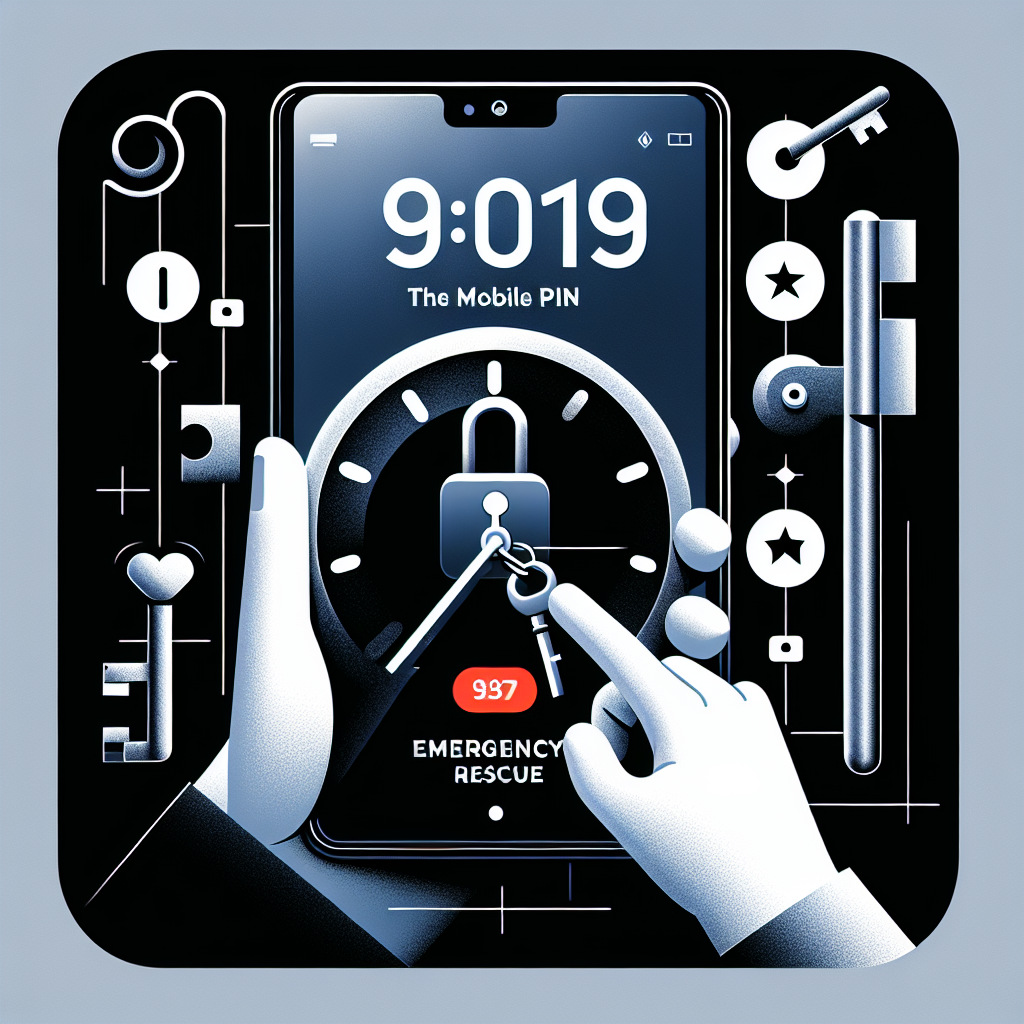
Toniebox Zugangsdaten vergessen? So kommst du wieder rein!
Kundensupport

Lustige WLAN Namen Star Wars: Die besten kreativen Ideen für echte Fans
Kreative Ideen

Datenschutzwarnung WLAN iPhone: Was Sie wissen müssen
Sicherheit
Beliebte Beiträge

Die WPS-Taste Ihrer FRITZ!Box: Zugriff auf das WLAN per Knopfdruck
Netzwerkgeräte
WLAN-Probleme mit der FRITZ!Box 7590: Ursachen und Lösungen
Fehlerbehebung
Mehrere Access Points für ein nahtloses WLAN-Erlebnis: So geht's
Technologische Lösungen
WLAN deaktiviert sich selbst auf Android: Ursachen und Lösungen
Fehlerbehebung
WLAN auf 2,4 Ghz umstellen auf dem iPhone: Einfache Schritt-für-Schritt-Anleitung
Fehlerbehebung
Geschwindigkeit im WLAN: Was bedeuten Mbps wirklich?
Datenübertragung
AirPrint-Drucker einrichten: Eine Schritt-für-Schritt-Anleitung
Technische Anleitungen
Die Bedeutung des RSSI-Werts: Ein Leitfaden zum Verständnis der Signalstärke
Netzwerkanalyse
LTE-Router mit SIM-Karte: Mobiles Internet für Ihr Zuhause und unterwegs
Technologie

WLAN auf 2,4 GHz am Handy umstellen: So geht's
Technologie